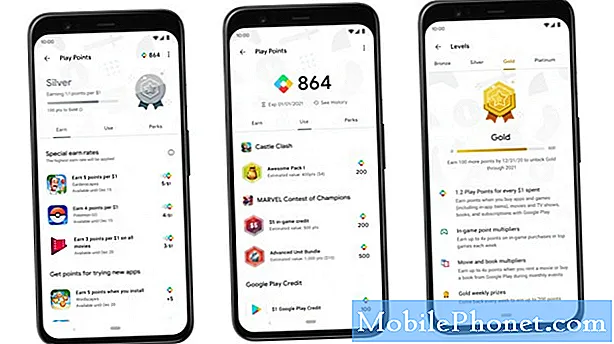Садржај
Када је реч о решавању проблема са Блуетоотх-ом на Гоогле Пикел-у 3, крајњи корисник може учинити само толико. У овом посту приказујемо вам кораке за решавање проблема које можете да урадите ако имате проблем са Блуетоотх-ом на Пикел 3-у.
Проблем: Гоогле Пикел 3 Блуетоотх наставља да прекида везу са слушалицама
Мој Пикел 3 неће остати повезан са Беатс бежичном мрежом 3. Покушао сам да се повежем са другим Блуетоотх звучницима и он остаје повезан без проблема. Ресетовао сам везе више пута, али се и даље прекида. Веза започиње у реду, али када закључам телефон, али након прекида губи везу са слушалицама. Могу ли било шта да учиним да поправим овај проблем? Чак сам и слушалице повезао на ипхоне пријатеља и то савршено функционише.
Решење: Постоји неколико могућих разлога за било који Блуетоотх проблем. Да бисте знали шта узрокује одређени проблем на вашем Пикел 3, потребно је да обавите низ корака за решавање проблема.
Присилно поновно покретање
Пре него што извршите било какво напредно решавање проблема, увек је добра идеја да освежите систем поновним покретањем. Једноставно притисните и држите дугме за напајање око 10 секунди. После тога сачекајте да ваш телефон доврши секвенцу поновног покретања и проверите како Блуетоотх функционише.
Инсталирајте исправке
Будући да су Гоогле-ова беба, власници Пикела први су искусили оно што Андроид нуди. То им даје краткорочно право хвалисања над власницима који нису Пикел и Некус. Ствар је у томе што не постоји савршен систем и Андроид оперативни систем има значајне грешке у својим раним верзијама. Није изненађење да се многи рани корисници често жале на проблеме када изађе ново велико ажурирање Андроид-а. Ако се ваш Блуетоотх проблем појавио након инсталирања исправке, предлажемо да систем редовно ажурирате како бисте видели да ли ће нестати након неког времена. Неке грешке програмери отклањају како се појаве, а неке Блуетоотх проблеме на Пикелима третирају исто. Уверите се да је уређај спреман за ажурирање када се појаве нове верзије Андроид-а.
Исто важи и за ваше апликације. Обавезно их ажурирајте.
Проверите да ли постоје лоше апликације независних произвођача
Кад смо код апликација, постоји шанса да је једна од њих разлог за овај Блуетоотх проблем. Да бисте проверили, поново покрените телефон у безбедном режиму и погледајте како Блуетоотх функционише. Када се покреће у безбедном режиму, све независне апликације ће бити суспендоване. Дакле, ако Блуетоотх веза ради нормално и неће прекинути везу са слушалицама, узрок јој мора бити лоша апликација.
Да бисте поново покренули Пикел 3 у безбедни режим:
- Притисните и држите дугме за напајање.
- На екрану додирните и задржите Искључи.
- Додирните ОК.
- Када видите „Безбедни режим“ при дну екрана, сачекајте да видите да ли ће проблем нестати.
Запамтите, безбедни режим блокира независне апликације или преузете апликације.Ако проблем нестане у сигурном режиму, можете се кладити да је за то крива једна од апликација. Да бисте утврдили која од преузетих апликација узрокује проблем:
- Да бисте изашли из безбедног режима, поново покрените уређај.
- Деинсталирајте недавно преузете апликације. Након сваког уклањања, поново покрените уређај. Погледајте да ли је уклањање те апликације решило проблем.
- Након што уклоните апликацију која узрокује проблем, можете поново да инсталирате остале апликације које сте уклонили.
Ресетујте мрежна подешавања Пикела 3
Већина мрежних проблема, укључујући проблеме са Блуетоотх-ом, решава се враћањем подразумеване конфигурације уређаја. Ресетовањем мрежних поставки вашег Пикел 3 ресетоваће се све сачуване ВиФи лозинке, избрисаће све Блуетоотх везе или упаривања и освежиће се мобилна или мобилна подешавања. Ево како се то ради:
- Отворите апликацију Подешавања.
- Додирните Систем.
- Додирните Напредно.
- Додирните Ресетуј опције.
- Додирните Ресетуј Ви-Фи, мобилни уређај и Блуетоотх.
- Додирните Ресетуј поставке
Враћање на фабричка подешавања
Ако сви горњи кораци за решавање проблема не реше проблем, последњи корак за решавање проблема са софтвером је да га обришете. На овај начин можете једним потезом вратити све поставке софтвера на подразумеване вредности. Ако је разлог проблема повезан са софтвером, ресетовање на фабричке поставке ће највероватније помоћи.
Да бисте ресетовали Пикел 3 на фабричка подешавања:
- Направите резервну копију својих личних података.
- Обавезно знајте корисничко име и лозинку за Гоогле налог у телефону.
- Отворите апликацију Подешавања.
- Додирните Систем.
- Додирните Напредно.
- Додирните Ресетуј опције.
- Додирните Избриши све податке (ресетовање на фабричка подешавања), а затим Ресетуј телефон. Ако је потребно, унесите свој ПИН, образац или лозинку.
- Да бисте избрисали све податке из интерне меморије телефона, додирните Избриши све.
- Када се телефон заврши са брисањем, изаберите опцију за поновно покретање.
- Подесите телефон и вратите резервне копије података.